順光/逆光 チェッカーの使い方
(緯度経度入力版)
順光/逆光 チェッカーは以下に示す3種類のバージョンを公開しています。ここでは「緯度経度入力版」の使い方を説明します。
| バージョン | 対応地域 | 計算精度 | 使い易さ | 使用制限 |
|---|---|---|---|---|
| 地図検索機能付き | 世界 | ◎ | ◎ | 有り |
| 都道府県選択版 | 日本 | ○ | ○ | 無し |
| 緯度経度入力版 | 世界 | ◎ | △ | 無し |
基本的な使い方
地図を検索して調べたい場所を表示し、地図の下にある日時設定バーで日時を指定すると、太陽位置(方位・高度)が地図上に表示されます。
- 緯度・経度の設定
- 時差の設定
- 地図の表示
- 日時の設定
- 結果の読み方
- 注意点
1. 緯度・経度の設定
調べたい場所の緯度・経度を図1に示す緯度・経度入力ボックスに入力してください。緯度・経度についてはGoogle Map等で調べることができます(詳しくは「緯度経度 調べ方」等で検索してみてください)。

2. 時差の設定
日本国内について調べる場合、本項目の設定は不要です。初期設定(=9)のままご使用ください。海外について調べる場合は、UTC(協定世界時=いわゆるグリニッジ標準時)と現地時刻との時差を緯度・経度入力ボックスの下に表示される時差設定ボックスに入力してください(例:パリであれば、冬時間のとき:1、夏時間のとき:2)。

3. 地図の表示
時差設定ボックスの下にある「設定変更」をタップ(クリック)するとその下に地図が表示されます。地図の表示位置の移動・拡大縮小等は必要に応じ行ってもらってかまいませんが、太陽位置は(地図上の表示にかかわらず)最初に設定した緯度・経度に基づき計算されます。
4. 日時の設定
地図の下の日時設定バーで、太陽位置を調べたい日付と時刻を設定してください。

上記のような日時設定バーが地図の下に表示されますので青丸のポインターを左右に動かし、太陽位置を調べたい日付と時刻に合わせてください。図3の例では、8月3日7時30分の設定となります。バーの表示は、お使いのブラウザにより図とは異なる場合があります。
5. 結果の読み方
地図上に太陽の向きが矢印で表示されます。赤丸は太陽の位置を表しています。
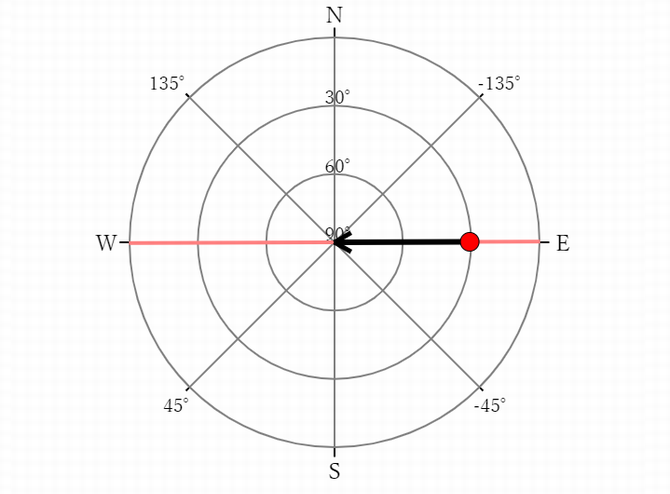
図4の例は、太陽が東に位置し、東から西に向かって日光が照射されていることを示しています。すなわち、西を向いて撮影をすれば順光、東を向いて撮影をすれば逆光となります(建物の壁面では、東面に日があたり、西面には日があたらない)。
また、図4から太陽の高さも読み取ることができます。各円が30°刻みの高度を表しています(角度(°)と円の半径方向の距離が比例)。赤丸が円の中心にあれば天頂に、一番外側の円周上にあれば地平線上にあることを意味します。この例は、太陽が地平線から約30度の高さに位置していることを示しています。
6. 注意点
計算は概算になりますので最大±1度の誤差が生じ得ます。
また、本ツールでは周囲の障害物(山や建物)の存在は考慮されません。太陽がでていても、障害物により実際には日があたらないこともあることにご留意ください。